 PKPM网络计划软件操作课件
PKPM网络计划软件操作课件
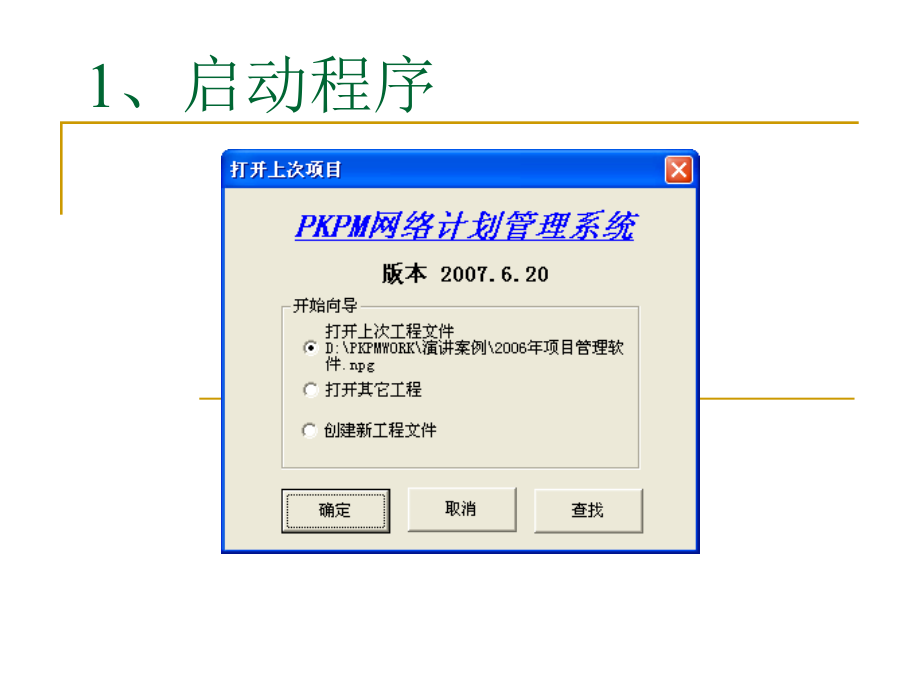


《PKPM网络计划软件操作课件》由会员分享,可在线阅读,更多相关《PKPM网络计划软件操作课件(53页珍藏版)》请在装配图网上搜索。
1、1、启动程序2、新建项目 图 2-2n输入项目名称和路径后,如果没有发现路径中存在新建项目的文件夹,程序会提示创建。新建完项目,会自动新建该项目的第一个计划。n图 2-3n以后可以在左边的树上单击鼠标右键【打开计划】,【新建计划】,【加入计划】【删除计划】【重命名】【复制计划】。3、打开工程项目图 2-5n打开工程项目时,默认的类型就是项目文件(.npg),也可以打开计划文件(.npl),这时,左边的项目树就隐藏了。4、输入工序做进度计划图 2-64.1在横道图上增加工序在横道图上增加工序n直接在横道图左边表格的第一个空行中输入工序名称,持续时间n单击鼠标右键增加工序n从模板库导入工序n从其他
2、工程导入工序n从概预算数据生成工序n建立搭接关系(在某个工序上按住鼠标左键拖动到另一个工序上)n根据工期调整工序持续时间 4.2在双代号上画工序在双代号上画工序n用户也可以直接从双代号绘制网络图。当进入双代号图时,工具条上多了按钮,默认情况下,双代号处于调整状态下(被按下)。n当按下 时,变成 ,这时就可以在双代号图上画实工作:n在空白处或某一工作的结束节点上按下鼠标左键,向右拖动鼠标至某一空白处或某一工作的开始节点,放开鼠标左键即可。n图 2-7n当按下 时,就可以在双代号图上增加或删除虚工作(第一次为增加,第二次为删除);n当按下 时,就可以在双代号图上双击某一个实工作或虚工作来删除该工作
3、;n当按下 时,就可以在双代号图上拖动工作名称,移动位置;n注意:在画工作状态下不能调整工作的上下位置。进行操作后,应该按下 回到调整工作状态。n双代号界面上画网络图:可以增加紧前工序,紧后工序等,还可以直接增加虚工序,删除虚工序,删除工序,统一删除形式,根据虚工序不同情况增加不同的搭接关系;n图a 以画图方式增加工序 n图b 删除虚工序 n图c 增加紧后工序 图图d 增加紧前工序增加紧前工序 n两种删除方法:两种删除方法:通常情况下,删除某项工作后,其紧后工作和紧前工作自动建立搭接关系以保持网络的连续,如图,删除其中的“工作80”,此时“工作80”的紧前工作“工作70”会自动递补为“工作50
4、”的紧前工作,如图:n图 2-8 删除前网络图n图 2-9 删除工作80后n但有时并不需要将某个工作删除后,其紧前工作与紧后工作自动建立搭接关系,此时只要在删除的同时按下Ctrl键,即可实现对该工序和默认搭接关系的删除。这时删除“工作80”后所得到的工作关系如图:n图 2-10 按住CTRL删除工作804.3输入自定义资源消耗数据输入自定义资源消耗数据n在横道图上,单击鼠标右键,选择“浏览资源”,在左下角区域选择“自定义资源及消耗”,然后单击右边按钮,输入自定义资源的名称以及各时间段的资源每日消耗量。n图 2-11 自定义资源及消耗n图 2-12 自定义资源消耗曲线 4.4设置不同的时间段设置
5、不同的时间段n用户在双代号网络图上可以设置多个不同的时间段。按住CTRL键,用鼠标在次要时间刻度上拖动,当放开鼠标时,就在鼠标拖动的范围上设置了一个特殊时间段,见图。n图 2-13 设置特殊时间段 用户可以在该特殊时间段上单击鼠标右键,在弹出的菜单中选择“删除时间区域”,弹出对话框如图,点击“是”,则该特殊时间段设置将被删除。n选择“图形参数”,重新设置特殊时间段的次要时间刻度的显示方式。n图 2-14 设置特殊时间标尺的次要时间刻度n图 2-15 特殊时间标尺5、工程量资源及成本5.1定额及资源定额及资源在横道图或单代号、双代号图上双击某工序,可以输入某在横道图或单代号、双代号图上双击某工序
6、,可以输入某工序所对应的定额子目及数量。工序所对应的定额子目及数量。图图2-6单击单击【补充补充】按钮:按钮:n图 2-17n单击【生成资源】按钮,就可以按照定额内容生成资源,用户还可以在此基础上增加或修改资源。n图 2-18n图 2-19n注意:显示资源图时,要按注意:显示资源图时,要按F5键重新计算并刷新图形!键重新计算并刷新图形!5.2工程量工程量n可以认为这里的工程量为清单量,例如150方土,100方混凝土,主要用于填写进度。图图 2-20 工程量工程量n图 2-21 工作完成率n图 2-22 输入工作完成率n图 2-23 设置横道图显示前锋线5.3 材料汇总表材料汇总表n点击【资源需
7、要量】的【生成材料汇总表】,弹出“材料汇总”窗口,如图。图图 2-24 材料汇总表材料汇总表n在窗口上方设置“开始时间”及“汇总周期”后,点击“生成汇总并显示”,窗口会显示符合条件的材料汇总表。这些数据可以导出为其它格式,如Excel,DBF,TXT等。图图 2-25 生成生成Excel格式的材料汇总表格式的材料汇总表5.4成本成本n成本包含预算成本、计划成本、实际成本。n预算成本是根据定额量计算的,计划成本是根据资源计划数量及市场单价计算,实际成本需要手工填写;每个工序有了这三项成本,就可以“三算对比”。n图 2-26 资源计划数量及市场单价n图 2-27 工作成本6、进度、进度6.1动态比
8、较动态比较横道图增加了动态比较功能,可以同时显示计划时间和实际时间,增加了显示三层时间标尺(项目天数)功能;图图 2-28 横道图计划与实际对比横道图计划与实际对比 6.2横道图前锋线横道图前锋线n如果对每个工序输入了完成率,就可以显示进度前锋线。图图 2-29 设置横道图显示前锋线设置横道图显示前锋线 n图 2-30 显示前锋线的横道图6.3双代号前锋线双代号前锋线n图 2-31 设置双代号显示前锋线 n图 2-32 带前锋线的双代号图 7、图形输出n在任何图形下(包括横道图,单代号、双代号,资源图,WBS结构图等),打击打印预览按钮就可以进入打印预览窗口。还可以将图形保存为WMF,PMF文
9、件。n注:PMF文件是转换为PKPM的T格式图形的中间交换文件,可以在施工平面图软件中导入!n图 2-33 输出PKPM图形文件(PMF格式)n图 2-34 输出WMF矢量图形文件n图 2-35 打印预览n图 2-33 其它设置 n图 2-37 打印参数设置 n输出前可以在【页面设置】和【其它设置】中调整有关参数,包括纸张大小、页边距,时间刻度、图形样式、字体等,然后打印输出!n图2-38双代号打印预览及打印设置8、文件的交互n1、可与预算数据接口,能导入预算数据(*.ppk文件);n2、可导入P3数据;n3、可与project文件互转;n4、可与excel文件互导;n5、可保存为*.wmf、*.pmf文件n1、可与预算数据接口,能导入预算数据;n2、可定义特殊时间段;n3、导入、导出P3数据,project文件,excel文件;n4、能采用P3的方式进行项目管理的设置n4、多种生成资源的方式;n5、真正实现双代号、横道图、单代号网络图等图形的同步切换、更新。n6、可横向和纵向控制图形尺寸,可用鼠标拖动时间刻度进行大小的自由缩放。9、相对同类软件的主要优势、相对同类软件的主要优势
- 温馨提示:
1: 本站所有资源如无特殊说明,都需要本地电脑安装OFFICE2007和PDF阅读器。图纸软件为CAD,CAXA,PROE,UG,SolidWorks等.压缩文件请下载最新的WinRAR软件解压。
2: 本站的文档不包含任何第三方提供的附件图纸等,如果需要附件,请联系上传者。文件的所有权益归上传用户所有。
3.本站RAR压缩包中若带图纸,网页内容里面会有图纸预览,若没有图纸预览就没有图纸。
4. 未经权益所有人同意不得将文件中的内容挪作商业或盈利用途。
5. 装配图网仅提供信息存储空间,仅对用户上传内容的表现方式做保护处理,对用户上传分享的文档内容本身不做任何修改或编辑,并不能对任何下载内容负责。
6. 下载文件中如有侵权或不适当内容,请与我们联系,我们立即纠正。
7. 本站不保证下载资源的准确性、安全性和完整性, 同时也不承担用户因使用这些下载资源对自己和他人造成任何形式的伤害或损失。
